Co je zpětné vyhledávání obrázků?
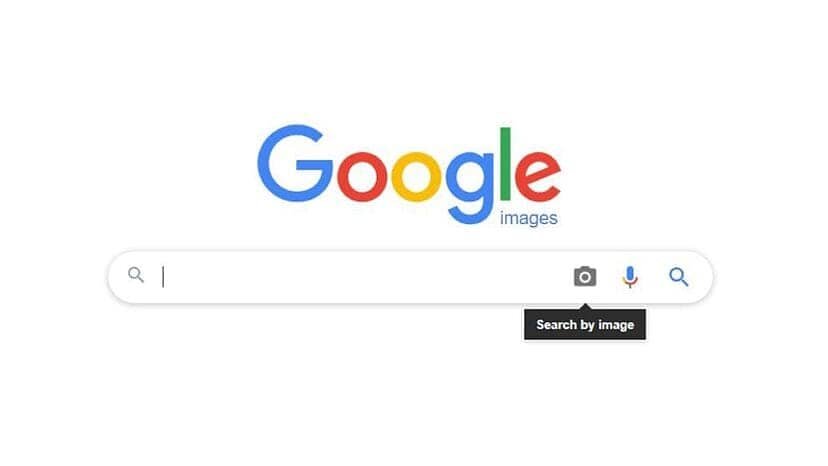
Zpětné vyhledávání obrázků je výkonný nástroj, který vám umožňuje najít informace o obrázku pomocí obrázku jako vyhledávacího dotazu namísto textu. Tato technika může být zvláště užitečná, když narazíte na obrázek online a chcete se o něm dozvědět více, nebo když něco vyfotíte a najdete související obrázky nebo podrobnosti.
Chcete-li provést zpětné vyhledávání obrázků z telefonu, můžete provést několik jednoduchých kroků. Nejprve přejděte v prohlížeči telefonu na images.google.com. Až tam budete, vyhledejte ikonu fotoaparátu na vyhledávacím panelu a klepněte na ni. To vám dá dvě možnosti: vložit odkaz na obrázek (URL) obrázku, který jste viděli online, nebo nahrát obrázek přímo z galerie nebo fotoaparátu vašeho telefonu.
Stojí za zmínku, že zpětné vyhledávání obrázků není omezeno na Obrázky Google. Existují alternativní vyhledávače, jako je Yandex a TinEye, které mohou také provádět zpětné vyhledávání obrázků. Každá platforma má svůj vlastní proces, ale všechny v podstatě zahrnují nahrání nebo zadání adresy URL obrázku k provedení vyhledávání.
Až příště narazíte na obrázek a budete se o něm chtít dozvědět více nebo najít podobné obrázky, pamatujte, že zpětné vyhledávání obrázků může být cenným zdrojem. Postupujte podle těchto jednoduchých kroků ze svého telefonu a můžete efektivně získat informace, které vás zajímají.
Funkce požadované ve vašem mobilním telefonu
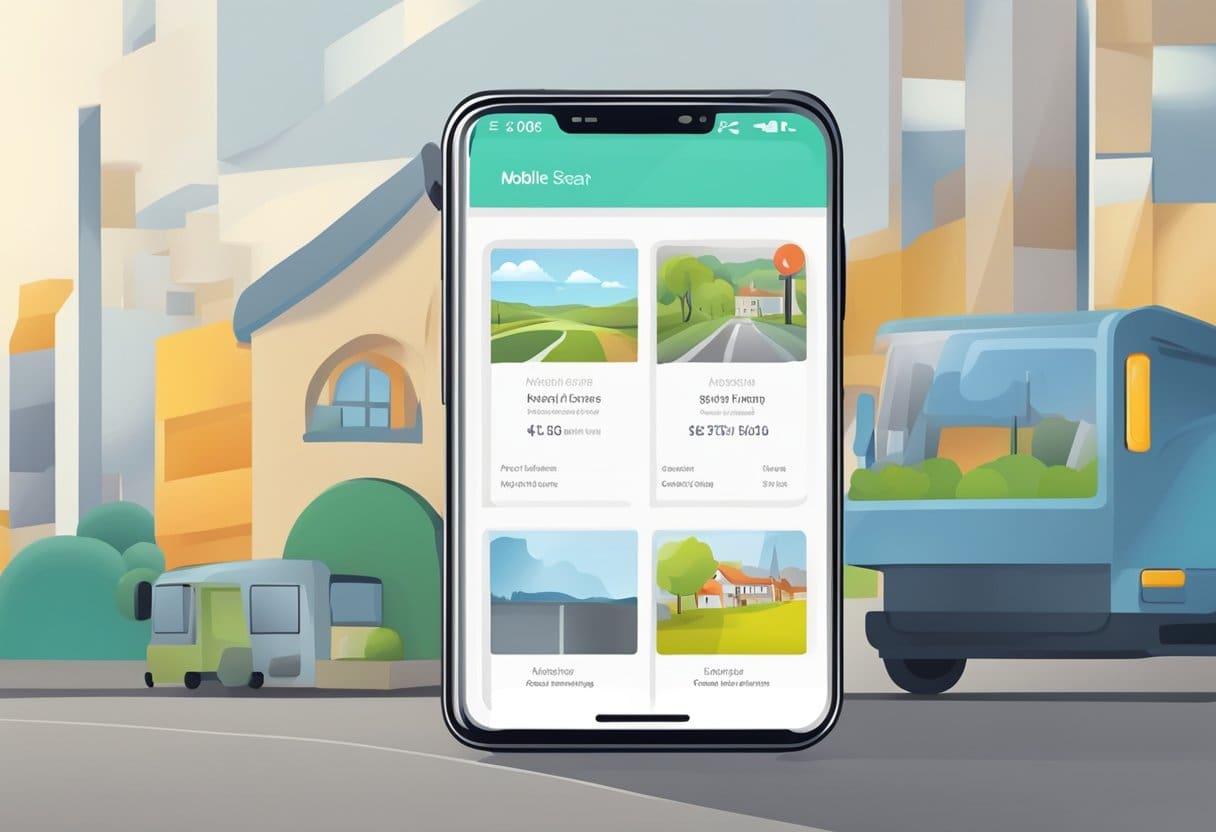
Chcete-li provést zpětné vyhledávání obrázků z telefonu, je nezbytné mít mobilní zařízení vybavené potřebnými funkcemi. Smartphone s přístupem k internetu a vestavěným fotoaparátem je primárním požadavkem pro využití nástrojů zpětného vyhledávání obrázků.
Kromě toho by měl váš telefon běžet na kompatibilním operačním systému, jako je Android nebo iOS, což vám umožní používat oblíbené webové prohlížeče, jako je Google Chrome nebo Mozilla Firefox. Tyto prohlížeče podporují funkci zpětného vyhledávání obrázků buď prostřednictvím vestavěných možností, nebo prostřednictvím aplikací třetích stran.
Při zpětném vyhledávání obrázků hraje klíčovou roli kapacita úložiště vašeho telefonu, protože musíte uložit nebo pořídit obrázky, které chcete nahrát pro proces vyhledávání. Ujistěte se, že vaše zařízení má dostatečné úložiště, aby vyhovovalo vašim požadavkům na vyhledávání obrázků.
A konečně, spolehlivé připojení k internetu je nezbytné pro hladké fungování funkce zpětného vyhledávání obrázků. Vysokorychlostní internet zajistí rychlejší výsledky vyhledávání a poskytne efektivní a efektivní možnosti vyhledávání.
Stručně řečeno, funkce, které váš mobilní telefon potřebuje k provádění zpětného vyhledávání obrázků, zahrnují vestavěný fotoaparát, kompatibilní operační systém, dostatečnou kapacitu úložiště a spolehlivé vysokorychlostní připojení k internetu.
Výběr správné mobilní aplikace
Když se pokoušíte provést zpětné vyhledávání obrázků z telefonu, je důležité vybrat vhodnou mobilní aplikaci, která vyhovuje vašemu zařízení. V této části probereme různé možnosti mobilních aplikací pro zařízení Android a iPhone.
Možnosti mobilní aplikace pro Android
Pro uživatele systému Android je k dispozici několik možností, jak efektivně provádět zpětné vyhledávání obrázků:
- Google Chrome: Pomocí nativních funkcí prohlížeče Chrome můžete přímo použít Obrázky Google k provedení zpětného vyhledávání obrázků. Jednoduše dlouze stiskněte obrázek a v kontextové nabídce vyberte možnost „Vyhledat tento obrázek na Googlu“.
- Objektiv Google: Další oblíbenou možností pro uživatele Androidu je aplikace Google Lens, která vám umožňuje analyzovat obrázky a objevovat podobné obrázky z webu.
- Aplikace třetích stran: V Obchodě Google Play je k dispozici několik aplikací třetích stran, například „Reverse Image Search“ a „Search by Image“, které si můžete nainstalovat a použít pro zpětné vyhledávání obrázků.
Možnosti mobilní aplikace pro iPhone
Pro uživatele iPhone existuje několik způsobů, jak provést zpětné vyhledávání obrázků:
- Safari prohlížeč: V Safari navštivte images.google.com a klepněte na ikonu sdílení (šipka směřující nahoru). Z nabídky vyberte „Požádat o stránku pro stolní počítače“. Klepněte na ikonu fotoaparátu ve vyhledávacím poli a vložte adresu URL obrázku nebo nahrajte obrázek přímo z telefonu.
- Google Chrome: Aplikace prohlížeče Chrome pro iOS také podporuje alternativní vyhledávání obrázků. Postupujte podle stejných kroků, jaké jsou uvedeny v metodě prohlížeče Safari.
- Reverzní fotografie: Toto je vyhrazený web (www.reverse.photos) pro zpětné vyhledávání obrázků. Web můžete navštívit na svém iPhonu, klepnout na tlačítko „Nahrát obrázek“, vybrat obrázek z galerie a klepnutím na „Zobrazit odpovídající obrázky“ prohledat databázi obrázků Google.
Mějte na paměti, že různé aplikace a možnosti mohou přinést mírně odlišné výsledky. Experimentujte s různými možnostmi, abyste určili, která nejlépe vyhovuje vašim potřebám zpětného vyhledávání obrázků, a řiďte se profesionálním tónem hlasu v angličtině, jak jste požadovali.
Provedení zpětného vyhledávání obrázků

Provedení zpětného vyhledávání obrázků v telefonu vám může pomoci objevit zdroj obrázku nebo najít podobné obrázky. Existuje několik způsobů, jak toho dosáhnout, včetně vyhrazených mobilních aplikací speciálně navržených pro Android a iPhone. V této části vás provedeme prováděním zpětného vyhledávání obrázků pomocí aplikací pro Android a iPhone.
Kroky s aplikacemi pro Android
- Stáhněte si aplikaci pro Android: V Obchodě Google Play jsou k dispozici různé aplikace pro zpětné vyhledávání obrázků, jako je Google Lens, Reverse Image Search a Image Search. Vyberte si pro vás nejvhodnější aplikaci a nainstalujte ji do svého zařízení.
- Spuštění aplikace: Po instalaci ji otevřete a zkontrolujte její funkce a nastavení.
- Nahrajte nebo pořiďte obrázek: Většina aplikací obvykle nabízí možnost buď nahrát obrázek z galerie vašeho zařízení, nebo pořídit novou fotografii pomocí fotoaparátu. Vyberte si metodu, která vyhovuje vašim potřebám.
- Zahajte vyhledávání: Po výběru obrázku jej aplikace zpracuje a zobrazí výsledky. Můžete zde najít informace o zdroji obrázku, související obrázky nebo odkazy na webové stránky obsahující podobné obrázky.
Kroky s aplikacemi pro iPhone
- Stáhněte si aplikaci pro iPhone: V App Store můžete najít několik aplikací pro zpětné vyhledávání obrázků speciálně navržených pro zařízení iOS, jako je Google Lens, Reverse Image Search App a TinEye. Stáhněte si a nainstalujte preferovanou aplikaci.
- Spusťte aplikaci: Otevřete nainstalovanou aplikaci a seznamte se s jejími funkcemi a nastavením.
- Nahrajte nebo pořiďte obrázek: Vyberte si mezi nahráním obrázku z galerie vašeho zařízení nebo pořízením nové fotografie pomocí fotoaparátu vašeho iPhone. Vyberte vhodnou možnost na základě vašich požadavků.
- Spusťte vyhledávání: Jakmile je obrázek vybrán, aplikace jej analyzuje a zobrazí příslušné výsledky. To může zahrnovat informace o původu obrázku, související obrázky nebo odkazy na webové stránky s podobnými obrázky.
Nezapomeňte se ujistit, že neporušujete omezení autorských práv a vždy uvádějte řádné titulky při použití obrázků nalezených zpětným vyhledáváním obrázků.
Možné výsledky vyhledávání a jejich interpretace
Když provedete zpětné vyhledávání obrázků z telefonu, můžete narazit na různé výsledky vyhledávání. Pochopení těchto výsledků vám pomůže lépe využívat poskytnuté informace.
Podobné soubory: Jedním z nejběžnějších výsledků zpětného vyhledávání obrázků je seznam vizuálně podobných obrázků. To může být užitečné pro sledování původu obrázku, nalezení kvalitnějších verzí nebo zjištění dalších případů, kdy byl obrázek použit.
Webové stránky obsahující obrázek: Dalším častým výsledkem je seznam webových stránek, kde se obrázek vyskytuje. Tyto informace jsou užitečné zejména v případě, že se snažíte určit kontext, ve kterém je obrázek používán, nebo ověřit jeho pravost.
Související Klíčová slova: Reverzní vyhledávače obrázků poskytují související klíčová slova na základě obsahu obrázku. Tato klíčová slova vám mohou pomoci porozumět kontextu obrázku a dále upřesnit vyhledávání.
Chcete-li zpětné vyhledávání obrázků využít na maximum, mějte na paměti následující tipy:
- Porovnejte více výsledků vyhledávání a identifikujte vzory nebo společné zdroje. To vám může pomoci ověřit poskytnuté informace a potvrdit původ obrázku.
- Při interpretaci výsledků vyhledávání buďte opatrní. Podobné obrázky nebo související klíčová slova nemusí přesně vystihovat kontext nebo původní účel obrázku, který hledáte.
- Zvažte použití více nástrojů pro zpětné vyhledávání obrázků ke křížové kontrole výsledků. Různé vyhledávače mohou poskytovat různé výsledky a jejich porovnání může pomoci zajistit přesnost.
Odstraňování běžných problémů
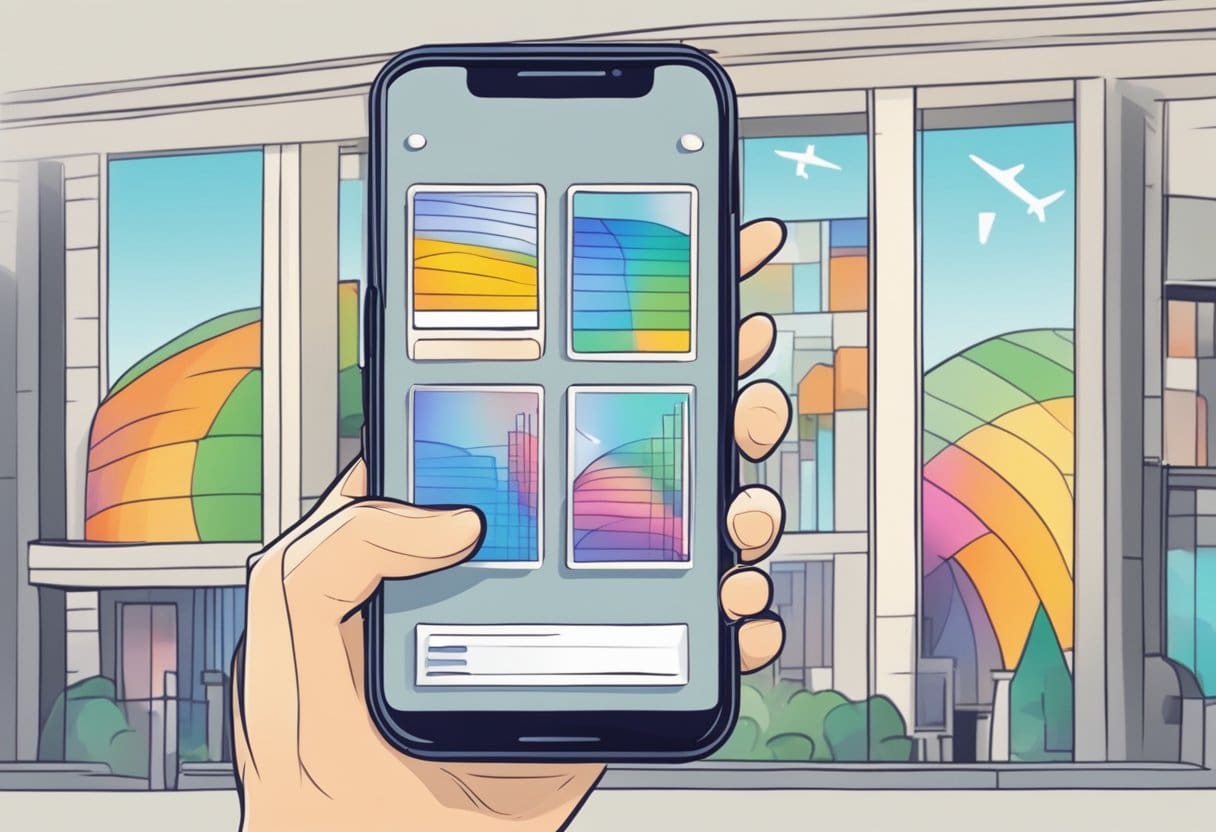
Soubor obrázku není podporován Chyba
Pokud narazíte na chybu „Image File not Supported“, existuje několik možných řešení, která můžete vyzkoušet. Nejprve ověřte, zda je obrázek, který používáte, v podporovaném formátu, jako je JPEG, PNG nebo GIF. Pokud obrázek není podporován, můžete jej pomocí online převaděče obrázků změnit na jeden z podporovaných formátů.
Můžete například použít webovou stránku jako image.online-convert.com převést obrázek do kompatibilního formátu. Nahrajte obrázek, vyberte požadovaný výstupní formát a klikněte na „Spustit konverzi“.
Dalším důvodem této chyby může být příliš velká velikost souboru. Ujistěte se, že obrázek, který chcete zvrátit, není příliš velký na velikost souboru. Většina webových stránek podporuje obrázky do velikosti několika MB. Můžete použít program pro úpravu obrázků nebo podobný online nástroj compressjpeg.com zmenšit velikost souboru.
Žádné výsledky nenalezeny Chyba
Pokud se po provedení zpětného vyhledávání obrázků zobrazí chyba „Žádné výsledky nenalezeny“, nemějte obavy. Tato chyba znamená, že vyhledávač nemohl najít odpovídající výsledky pro váš obrázek. Existuje však několik strategií, které můžete použít ke zlepšení šancí na nalezení shody.
- Zkuste jiný vyhledávač: Někdy mají různé vyhledávače různé výsledky pro stejný obrázek. Pokud jste původně hledali například pomocí Google, vyzkoušejte Bing nebo jiný vyhledávač, abyste zjistili, zda přináší jiné výsledky.
- Upravte svůj obrázek: Pokud má obrázek vodoznaky nebo je silně upravený, zkuste vyhledat originálnější verzi obrázku. Před dalším hledáním můžete odstranit vodoznaky nebo oříznout nepotřebné části pomocí nástroje pro úpravu obrázků.
- Přidejte klíčová slova: V některých případech může přidání relevantních klíčových slov vedle vyhledávání obrázků pomoci vyhledávači najít relevantnější výsledky. Pokud je například váš obrázek slavného obrazu, přidání jména umělce nebo názvu obrazu může přinést lepší výsledky.
Pamatujte, že i při použití těchto strategií mohou nastat případy, kdy zpětné vyhledávání obrázků stále nepřináší požadované výsledky. V takových případech zvažte alternativní způsoby vyhledání informací, které hledáte, například žádost o pomoc v souvisejících online fórech nebo skupinách.
Respektování autorských práv a soukromí při využívání zpětného vyhledávání obrázků
Při používání zpětného vyhledávání obrázků v telefonu musíte mít na paměti autorská práva a soukromí. jako uživatel vy hrají významnou roli v dodržování etických a právních norem při nakládání s obrázky online.
Za prvé, pamatujte, že ne všechny obrázky nalezené online lze zdarma používat nebo sdílet. Než použijete obrázek pro své projekty nebo jej budete sdílet na svých platformách, vždy zkontrolujte, zda jsou splněny náležité požadavky na licencování a atribuci. Hledejte jasné náznaky autorských práv a respektujte přání tvůrce – použijte obrázek tak, jak je, poskytněte vhodný kredit nebo jej nepoužívejte.
Kromě toho je rozhodující respektovat soukromí osob na snímcích. Nepoužívejte zpětné vyhledávání obrázků se zlým úmyslem nebo k narušení něčího soukromí. Pokud vyhledávání odhalí citlivé nebo osobní údaje o jednotlivcích, vyhněte se sdílení nebo zneužívání těchto údajů. Zvažte, jak by vaše činy mohly ovlivnit ostatní, a vžijte se do jejich situace.
Zde je několik tipů, jak respektovat autorská práva a soukromí při používání zpětného vyhledávání obrázků:
- Ověřte licencování: Když najdete obrázek, ujistěte se, že je dodáván s vhodnou licencí, jako je Creative Commons, nebo s výslovným povolením od tvůrce.
- Atribut: Vždy uveďte náležité uznání tvůrci obrázku uvedením jeho jména nebo odkazem na původní zdroj.
- Vyhněte se používání osobních obrázků: Nepoužívejte obrázky, které odhalují něčí soukromý život nebo citlivé informace, jako jsou fotografie jejich domova nebo rodinných příslušníků, bez jejich souhlasu.
- Upřednostněte etické postupy: Při provádění zpětného vyhledávání obrázků se zaměřte na použití této funkce k nalezení informací o kontextu nebo původu obrázku spíše než na vyhrabávání osobních údajů o lidech v něm.
Mějte na paměti tyto body a budete o krok blíže k zodpovědnému a profesionálnímu používání zpětného vyhledávání obrázků. Pamatujte, že s velkou mocí přichází velká zodpovědnost – a vy máte moc pozitivně přispívat do online komunity.
Poslední aktualizace: 19. listopadu 2023

Sandeep Bhandari získal bakalářský titul v oboru počítačů na Thapar University (2006). Má 20 let zkušeností v oblasti technologií. Má velký zájem o různé technické obory, včetně databázových systémů, počítačových sítí a programování. Více si o něm můžete přečíst na jeho bio stránka.

